Leseprobe
Inhaltsverzeichnis
1 EINFÜHRUNG
2 DAS KONZERN
2.1 DAS RECHNUNGSWESEN
2.2 DIE KONZERN G + V-RECHNUNG
2.3 KONSOLIDIERUNG
3 EXCEL - DAS PROGRAMM
3.1 MERKMALE VON EXCEL
3.2 VORTEILE VON EXCEL
4 PRAXISBEISPIEL: “KONSOLIDIERUNG MIT HILFE VON EXCEL“
4.1 KONSOLIDIERUNG
4.2 ABLAUFSTEUERUNG MIT MAKROS
5 SCHLUSSWORT
6 QUELLENVERZEICHNIS
Excel als Hilfswerkzeug für das Rechnungswesen eines Konzerns
1 Einführung
Das Rechnungswesen ist eine Abteilung neben vielen anderen im Konzern. Ein Konzern, das mehrere Töchtergesellschaften hat, verfügt entsprechend auch über mehrere Abteilungen des Rechnungswesens. Durch die dadurch zunehmende Informationsflut und die immer größer werdenden Datenmengen ist es wünschenswert, die Daten einfacher und komprimierter zu bearbeiten. Ziel dieser Arbeit ist, dem Leser zu zeigen, wie Excel bei der Konsolidierung von einzelnen Erfolgsrechnungen der Töchtergesellschaften als hilfreicher Werkzeug dienen kann.
2 Das Konzern
Das Konzern ist ein Zusammenschluss von Unternehmen, bei dem die rechtliche Selbständigkeit der Mitgliedsfirmen nach außen bestehen bleibt, die wirtschaftliche Selbständigkeit aber aufgegeben wird. Die Bildung von Zusammenschlüssen unterliegt im Aktiengesetz besonderen Vorschriften, so v.a. über die Rechnungslegung, insbesondere der Konzernbilanz, der Konzern G + V-Rechnung und des Konzerngeschäftsberichtes.
2.1 Das Rechnungswesen
Innerhalb eines Konzerns wird das System Rechnungswesen benötigt, um alle internen und externen Zahlen- und mengenmäßigen Vorgänge zu erfassen. Das Rechnungswesen umfasst die Buchführung, Kostenrechnung, Statistik und Planung.
2.2 Die Konzern G + V-Rechnung
Die G + V-Rechnung ist neben der Bilanz Teil des Jahresabschlusses. In der G + V werden alle Aufwendungen und Erträge einer Rechnungsperiode gegenübergestellt, um die Quellen eines Gewinns oder Verlustes erkennen zu können. Die G + V ist eine neben anderen Möglichkeiten, um eine Erfolgsrechnung durchzuführen.
2.3 Konsolidierung
Der Begriff der Konsolidierung beinhaltet die Zusammenführung der Einzelabschlüsse bzw. der einzelne Erfolgsrechnungen der einbezogenen
Gesellschaften zum Konzernabschluss unter dem Gesichtspunkt der Einheitstheorie.1
3 Excel - Das Programm
3.1 Merkmale von Excel
Wenn man Excel startet, sieht man in der Mitte des Bildschirms eine Kalkulationstabelle.2 Sie enthält 16384 Zeilen und 256 Spalten. Die Zeilen sind einfach von 1 bis 16384 durchnummeriert. Die Spalten sind zunächst von A bis Z nummeriert, nach Z kommen dann AA, AB, AC usw. bis AZ, dann BA, BB, BC usw. Die Nummerierung endet hier mit IV. Am rechten und am unteren Rand der Tabelle befinden sich Rollbalken, mit denen man den sichtbaren Ausschnitt der Tabelle festlegen kann.
Durch die Einteilung der Tabelle in Zeilen und Spalten erhält jedes Feld der Tabelle (man spricht hier auch von Zellen) eine Bezeichnung. Das Feld oben links in der Ecke heißt zum Beispiel A1, das darunter A2 und das daneben B1. Auf diese Weise lässt sich jedes Feld ansprechen und in Formeln kann dann darauf Bezug genommen werden.
Von diesen Tabellen hat man in der Standardeinstellung 16 Stück über einander Excel als Hilfswerkzeug für das Rechnungswesen eines Konzerns 3 liegen. Man sieht dies an den Reitern "Tabelle1" bis "Tabelle16", die sich unten links befinden. Man kann Ihre Berechnungen also auf mehrere Tabellenblätter verteilen und auch Werte aus einer Tabelle in eine andere übernehmen. Man wechselt zwischen den Tabellenblättern, indem man den entsprechenden Reiter mit der Maus anklicken. Da man auch hier nicht alle Reiter sieht, befinden sich links daneben kleine Pfeile zur Steuerung der Reiter.
3.2 Vorteile von Excel
Im allgemeinen werden für das Rechnungswesen bei der Einführung von Excel folgende Zielsetzungen formuliert:3
Flexibilität der Datenauswertung für die Effizienz eines betriebswirtschaftlichen Informationssystems.
Tabellenkalkulation.
Man kann in einfacher Form immer wiederkehrende Berechnungen durchführen. Dazu legt man ein einziges Mal fest, wie genau die Berechnung durchgeführt wird (durch Berechnungsformeln). Excel führt die Berechnung dann nach diesen Formeln durch. Wenn man nun die gleiche Berechnung noch ein zweites Mal mit anderen Werten durchführen möchte, musst man lediglich ein paar Zahlen ändern und in Sekundenbruchteilen hat man die neuen Ergebnisse. Excel weißt anhand der Formeln, was zu rechnen ist und führt die Berechnung nur noch einmal aus. Hier liegt der große Vorteil der Tabellenkalkulation, weil nur die erste Berechnung etwas länger dauert, ab der zweiten Berechnung geht alles in Sekundenschnelle.
Grafische Aufbereitung der Daten (Tabellenkalkulationsprogramme bieten dazu umfangreiche Funktionen zur Erstellung von Diagrammen (Torten, Balken, ... in 2D und 3D), die es einem ermöglicht, mit wenigen Mausklicks ein aussagefähiges Diagramm zu erstellen).
Benutzung von Tabellenkalkulation zur Datenverwaltung (Datenbank- programme speichern die Daten auch nur in Tabellen und so liegt es nahe, ein Tabellenkalkulationsprogramm auch zur Verwaltung von Daten und Listen zu Excel als Hilfswerkzeug für das Rechnungswesen eines Konzerns 4 benutzen. Daher bieten viele Tabellenkalkulationsprogramme Funktionen zum Sortieren, Filtern und Suchen von Daten an.
4 Praxisbeispiel: “Konsolidierung mit Hilfe von Excel“
Im Rahmen dieses Beispiels soll gezeigt werden, wie man mit Hilfe von Excel Erfolgrechnungen in einfacher Form konsolidieren kann.
Das Konzern Caprate AG befindet sich am Ende des Geschäftsjahres 2003 und möchte, im Rahmen des Jahresabschlusses, die Daten der Erfolgsrechnungen seiner drei Tochtergesellschaften, die in Wien, München und Zürich sitzen, konsolidieren. Die Rechnungswesenabteilung des Konzerns Caprate AG hat neben der Konsolidierung weitere Aufgaben wie Ablaufsteuerung mit Makros, Diagrammerstellung und Makro-Aufzeichnung, die ebenfalls mit Hilfe von Excel erfolgen soll. Mit Hilfe von Excel soll nun die drei Arbeitsblätter “Wien“, “München“, “Zürich“, die die Erfolgsrechnungen der drei Tochtergesellschaften für die Monate Januar, Februar, März beinhalten, erstellt werden. Für die jeweilige Arbeitsblätter wurde noch zusätzlich ein Tabellenblatt “Zusammenfassung“ für das erste Quartal erstellt.4
4.1 Konsolidierung
Zuerst werden diese drei Tabellen in den Tabellenblättern “Wien“, “München“ und “Zürich“ zur Gesamterfolgsrechnung zusammengefasst.5 Dazu ist es sinnvoll, wenn den Bereichen Namen gegeben werden. Im Tabellenblatt “Wien“ wird der Zellblock B7:J18 markiert. Ihm wird (z.B. mit dem Befehl Einf ü gen/Name/Definieren der lokale Namen “Daten“ zugewiesen. Dazu wird im Feld “Namen in der Arbeitsmappe“ Wien!Daten eingetragen. Durch das Voranstellen des Namens des Tabellenblattes und das Ausrufezeichen wird der Name “Daten“ “lokal“ definiert. Analog dazu werden für die Tabellenblätter “München“ und “Zürich“ gehandhabt.
Anschließend wird in das Tabellenblatt “Zusammenfassung“ gewechselt, die Zelle B8 aktiviert und der Befehl Daten/Konsolidieren gewählt.
Im Feld “Funktion“ wird standardmäßig die Funktion “Summe“ angezeigt; es ist keine Änderung erforderlich.
Im Feld “Verweis“ sind die einzelnen Bereiche, die konsolidiert werden sollen, einzutragen und mit der Schaltfläche Hinzuf ü gen in den Bereich “Vorhandene Verweis“ zu übertragen.
In das Feld “Verweis“ ist daher zuerst Wien!Daten einzutragen. Dann ist die Schaltfläche Hinzuf ü gen zu wählen. Nach Wechsel zum Feld “Verweis“ wird München!Daten eingetragen und dieser Bezug “hinzugefügt“. Dieser Vorgang wird für den Bereich Zürich!Daten wiederholt.
Da die Zusammenfassung der drei Bereiche unter Berücksichtigung der einzelnen Spalten- und Zeilenüberschriften erfolgen soll, sind die beiden Kontrollkästchen Beschriftung aus “ oberster Zeile “ und “ linker Spalte “ anzukreuzen.
Wenn eine Verknüpfung mit den Ursprungsbereichen gewünscht ist, ist zusätzlich das Kontrollkästchen “ Verkn ü pfungen mit Quelldaten “ zu aktivieren.6
Excel erstellt nach Drücken der OK -Schaltfläche automatisch eine Gliederung und fasst die Werte aus den drei Arbeitsblättern nach den Zeilen- und Spaltenbezeichnungen zusammen.
Im Bereich D7:K7 müssen noch die Periodenbezeichnungen (Januar, Februar, März und 1. Quartal) eingetragen werden. Dem Bereich kann mit dem Befehl Format/AutoFormat ein “AutoFormat“ zugewiesen werden.
Nach der Wahl der Gliederungsebene 1 werden nur die zusammengefassten Werte gezeigt.7 Wird auf die Gliederungsebene 2 umgeschalten, ist zu erkennen, dass Excel in der C-Spalte angibt, aus welcher Datei (hier: Konsolidierung bzw. Knsolidierung.xls) die Quelldaten stammen. Außerdem werden alle Detaildaten angezeigt.
Nach dem Umschalten auf die Formelansicht (Befehl: Extras/Optionen/ Ansicht/Formeln) bzw. beim Ausdruck wird deutlich, dass mit dem Konsolidierungsbefehl in den Zellen mit den Detaildaten Verweise auf die Zellen mit den Quelldaten erstellt wurden. Damit ist sichergestellt, dass Datenänderungen in den Arbeitsblättern “Wien“, “München“ und Zürich“ sofort zu einer Änderung der konsolidierten Daten führen.8
4.2 Ablaufsteuerung mit Makros
Anhand der konsolidierten Werten kann auch gezeigt werden, wie Makros aufgezeichnet und Objekten zugewiesen werden können.
Erstellung von Makros und Zuweisung zu Objekten
Die Erstellung (und Modifikation) eines aufgezeichneten Makros und die Zuweisung zu einem Objekt soll für den Zeitraum “Januar“ gezeigt werden. Der Vorgang umfasst fünf Schritte:
- Erstellen des Diagramms für den Januar
- Aufzeichnen (und Modifizieren) des Makros
- Erstellen eines Objektes
- Zuweisen des Makros zum Objekt
- Testen des Makros
1. Schritt: Erstellen des Diagramms
Das Diagramm wird im Arbeitsblatt “Konsolidierung“ erstellt, das daher das aktive Arbeitsblatt sein muss. Zur Erstellung des Diagramms soll die “Gliederungsebene 1“ gewählt werden (die Spalte C muss ausgeblendet sein).
Nach Markieren des Bereiches
- B8:E8 (Bezeichnung der Datenreihen)
Werden bei gedrückter Strg-Taste die Bereiche
- B20:E20 (Summe der Erlöse),
- B48:E48 (Summe der Aufwendungen) und
- B52:E52 (Erfolg)
“mehrfachmarkiert“. (hier müssen auch die Zellen der C-Spalte, die nur die Angabe der Quelldatei beinhaltet, markiert werden!)
Danach kann der Diagramm-Assistent - beispielsweise über den Befehl erkennbar.“
[...]
1 Wirtschaftslexikon von 1989, Orbis Verlag
2 Siehe www.ware-und-medienanwendung
3 www.hueddersen.de
4 Siehe hierzu Anhang S. I+II: “Erfolgsrechnungen der Tochtergesellschaften bzw. der Filialen München, Wien und Zürich.“ und “Die konsolidierte Erfolgsrechnung in der Ansicht Gliederungsebene 1.“
5 Hans, Röhrenbach: “Excel für Rechnungswesen und Controlling“, S. 360-363.
6 Siehe hierzu Anhang S. III: “Das ausgefüllte Dialogfeld “Konsolidieren“
7 Siehe hierzu Anhang S. III+IV: “Die konsolidierte Erfolgsrechnung in der Ansicht Gliederungsebene 2.“ und “In der Formelansicht sind die mit dem Befehl Daten/Konsolidieren automatisch erstellten Verknüpfungen
8 Hans, Röhrenbach: “Excel für Rechnungswesen und Controlling“, S. 366-377.
- Arbeit zitieren
- Dr. Tam T.T. Nguyen (Autor:in), 2004, Excel als Hilfswerkzeug für das Rechnungswesen eines Konzerns, München, GRIN Verlag, https://www.grin.com/document/265079
Kostenlos Autor werden
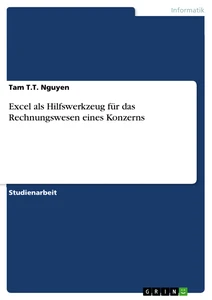
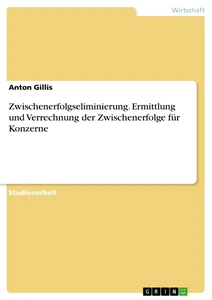

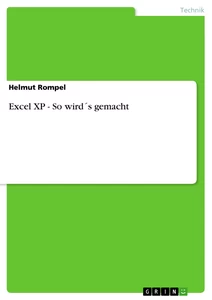
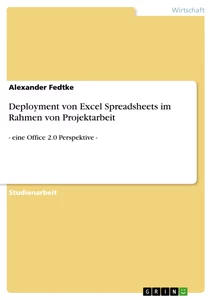
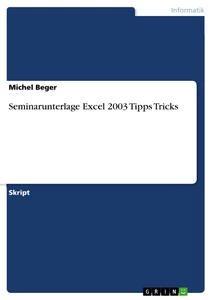
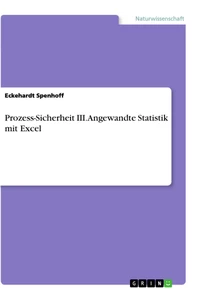
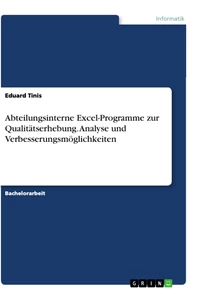
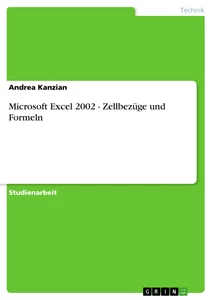
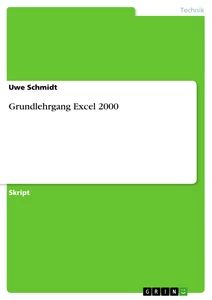
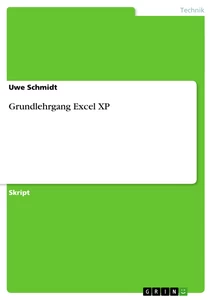
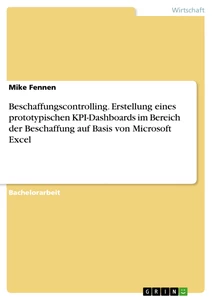
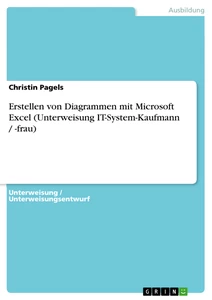
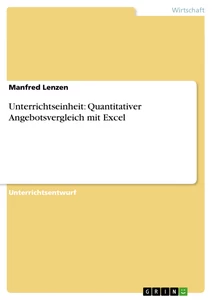
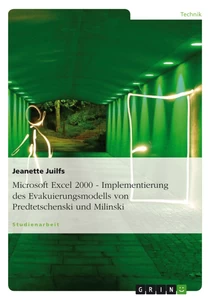
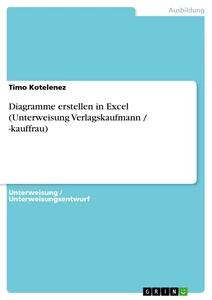
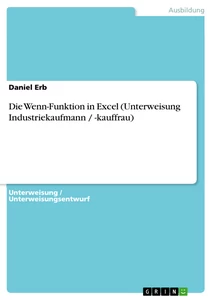
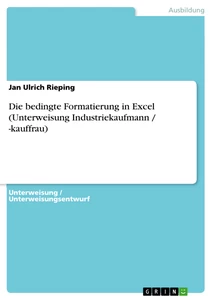
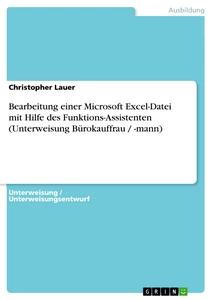
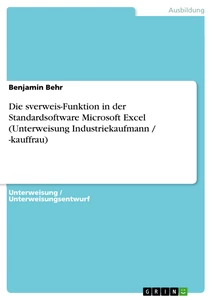
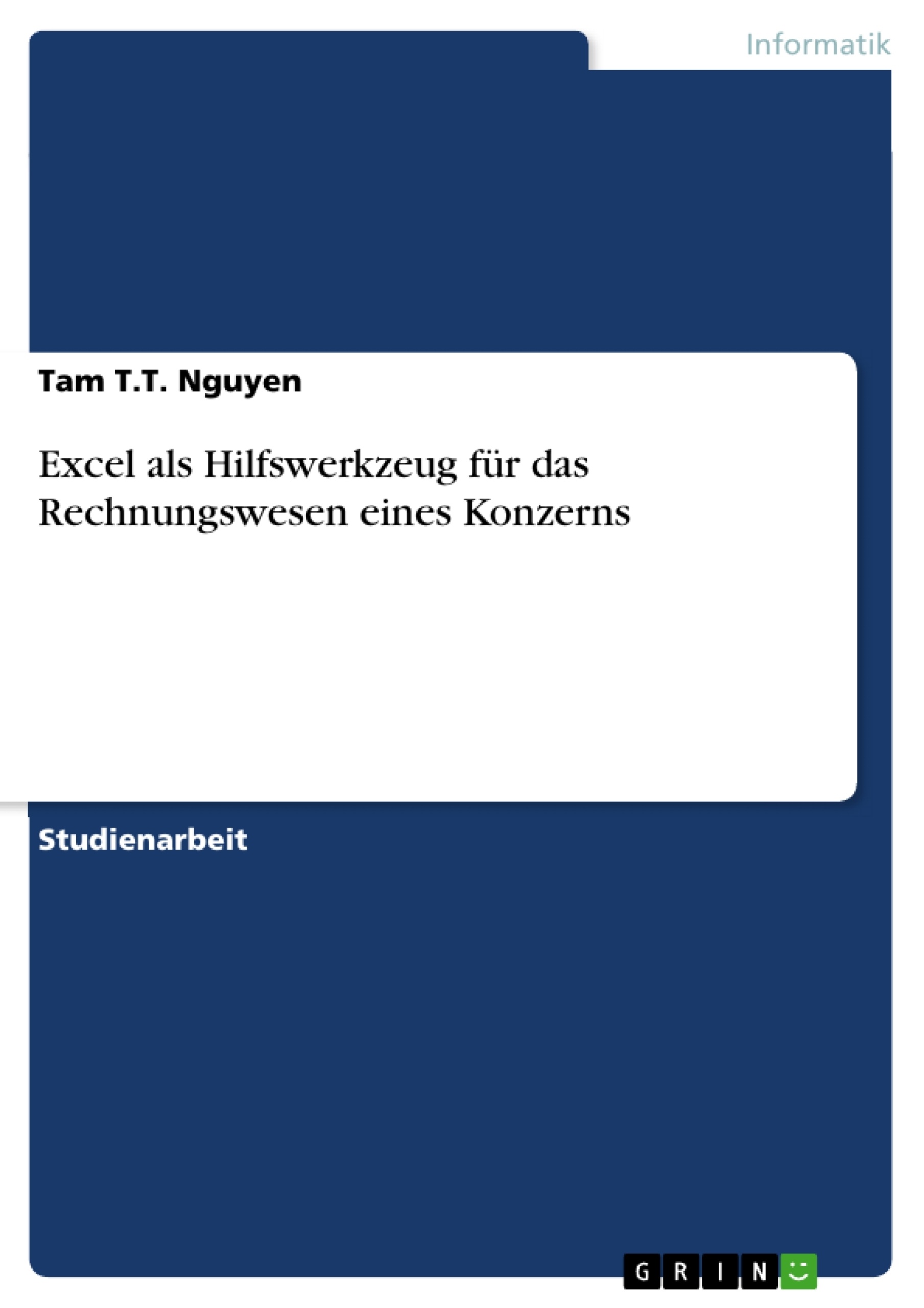

Kommentare